2025-04-11 09:00:04 编辑:daqian 来源:互联网
苹果手机截屏方法多样且操作简便,能满足用户在不同场景下的需求。
最常见的截屏方式是同时按下侧边按钮和任一音量按钮。当你需要捕捉屏幕上的内容时,迅速同时按下这两个按钮,就能轻松完成截屏。之后,屏幕会短暂闪烁,同时会听到轻微的快门声,这表明截屏已成功。截屏后的图片会自动保存在“照片”应用程序中,你可以随时在该应用里找到并查看。

另一种截屏方式是通过辅助触控进行。若你开启了辅助触控功能,可先点击屏幕上的小白点,然后在弹出的菜单中选择“设备”,接着在二级菜单里找到“更多”,其中就有“屏幕快照”选项,点击它即可完成截屏。这种方式对于一些不方便同时按下实体按钮的用户,比如手部有特殊情况的人,提供了便利。
还有一种情况是当你处于通话界面时,也能进行截屏。只需按下电源键和音量键,同样可以实现截屏操作,截屏后的图片会按照常规方式保存到“照片”应用。
如果你的苹果手机运行的是 ios 14 及以上系统,还可以使用轻点背面截屏。进入“设置”,点击“辅助功能”,再选择“触控”,然后找到“轻点背面”。在这里你可以设置轻点一次或两次背面来截屏,设置好后,当你轻点手机背面时,就能快速截屏,无需再手动按按钮,非常便捷,尤其适合单手操作时想要截屏的场景。
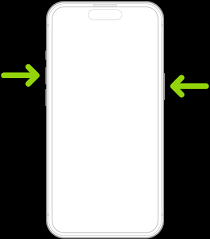
苹果手机的截屏方法无论是常规的实体按钮组合,还是通过辅助触控、轻点背面等特殊方式,都旨在为用户提供简单高效的截屏体验。用户可以根据自己的使用习惯和实际需求,灵活选择适合自己的截屏方式,方便快捷地记录屏幕上的精彩瞬间、重要信息等内容。掌握这些截屏方法,能让你在使用苹果手机时更加得心应手,充分利用手机的各项功能。
 健康运动软件合集
健康运动软件合集
健康运动软件通常具备数据统计功能,能够记录用户运动轨迹、速度、步数、消耗卡路里等数据,还提供了广泛的运动模式选择,包括跑步、骑自行车、游泳、徒步、滑雪等,用户可以根据自己的兴趣和需求选择适合的运动模式,帮助用户更好地实现健康运动目标。下面是小编为大家整理的实用健康运动软件合集,有需要的小伙伴们快点进来看看吧!
进入专区 攻略大全